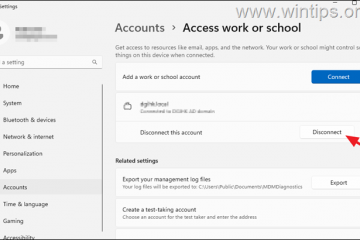Cách thay đổi ngôn ngữ trên màn hình khóa của Windows LÊN
Bạn đã cài đặt phiên bản Windows tiếng Anh trên máy tính của mình, chỉ để thay đổi ngôn ngữ hiển thị mặc định sang ngôn ngữ khác sau đó? Có thể là tiếng Tây Ban Nha, tiếng Pháp, tiếng Đức hoặc bất kỳ ngôn ngữ nào khác mà bạn thích sử dụng? Nếu bạn đã làm điều đó, có thể bạn đã khó khăn phát hiện ra rằng mặc dù ngôn ngữ hiển thị là ngôn ngữ bạn muốn nhưng ngôn ngữ mà máy tính của bạn sử dụng trên màn hình đăng nhập/khóa vẫn là ngôn ngữ mà phiên bản Windows của bạn sử dụng theo mặc định. Hãy đọc hướng dẫn này nếu bạn muốn tìm hiểu cách làm cho Windows 11 và Windows 10 sử dụng cùng một ngôn ngữ hiển thị ở mọi nơi, cả trên màn hình nền và màn hình khóa hoặc màn hình đăng nhập:
Bạn sẽ nhận được gì nếu thay đổi ngôn ngữ cho màn hình khóa trong Windows
Nếu muốn nâng cao trải nghiệm của mình với máy tính Windows 11 hoặc Windows 10, bạn có thể muốn thay đổi ngôn ngữ cho Màn hình khóa. Màn hình đăng nhập hoặc màn hình khóa là thứ đầu tiên bạn nhìn thấy khi bật PC và nó thường hiển thị hình ảnh có ngày và giờ nhưng cũng có thể hiển thị một số thông báo như thời tiết hoặc số lượng email bạn đã gửi. đã vào hộp thư đến của bạn. Tuy nhiên, nếu bạn đã thay đổi ngôn ngữ hiển thị của máy tính Windows, màn hình khóa có thể vẫn được hiển thị bằng ngôn ngữ gốc mà bạn có.
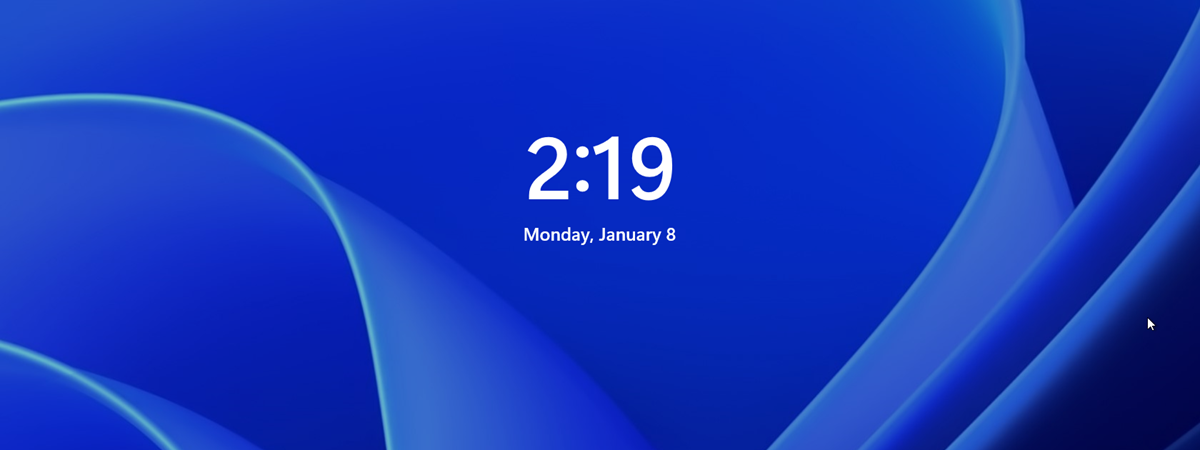
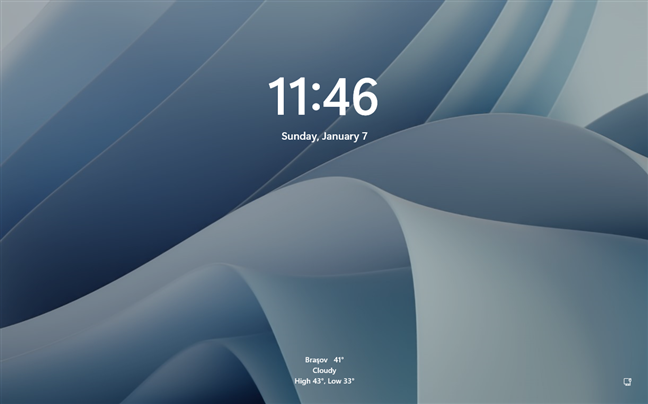
Màn hình khóa trong Windows 11 sử dụng ngôn ngữ mặc định
Ví dụ: bạn có thể đặt tiếng Tây Ban Nha làm ngôn ngữ hiển thị Windows 11 hoặc Windows 10 , nhưng màn hình khóa của bạn có thể vẫn hiển thị thông tin bằng tiếng Anh. Và trong trường hợp đó, có thể bạn cũng sẽ muốn thay đổi ngôn ngữ cho màn hình khóa để có trải nghiệm thống nhất hơn trên toàn bộ hệ điều hành trên PC của mình.
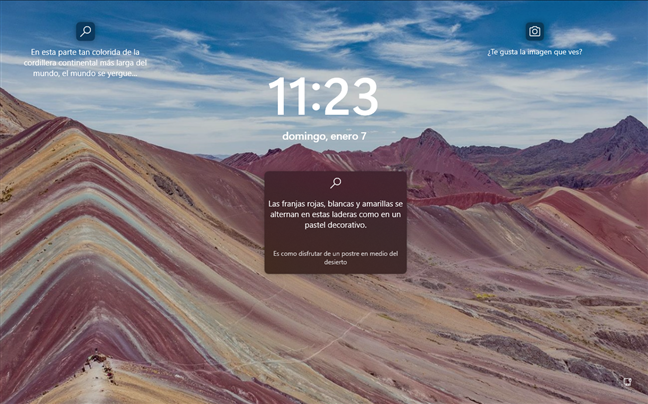
Màn hình khóa trong Windows 11 sử dụng ngôn ngữ khác
Nếu đây là điều bạn muốn, hãy làm theo các bước tiếp theo để làm cho màn hình đăng nhập/khóa của bạn sử dụng bất kỳ ngôn ngữ nào bạn muốn:
Bước 1. Mở cài đặt Quản trị khu vực trong Windows
Để thay đổi ngôn ngữ mà máy tính Windows của bạn sử dụng trên màn hình đăng nhập/khóa, bạn sẽ phải mở một bảng có tên Khu vực. Đây là cách thực hiện điều đó trong cả Windows 11 và Windows 10:
1.1. Cách mở cài đặt Quản trị khu vực của Windows 11
Cách nhanh nhất để truy cập bảng cài đặt Khu vực trong Windows 11 là sử dụng hộp tìm kiếm từ thanh tác vụ. Nhập vùng từ trong đó rồi nhấp hoặc nhấn vào kết quả tìm kiếm Vùng (Bảng điều khiển).
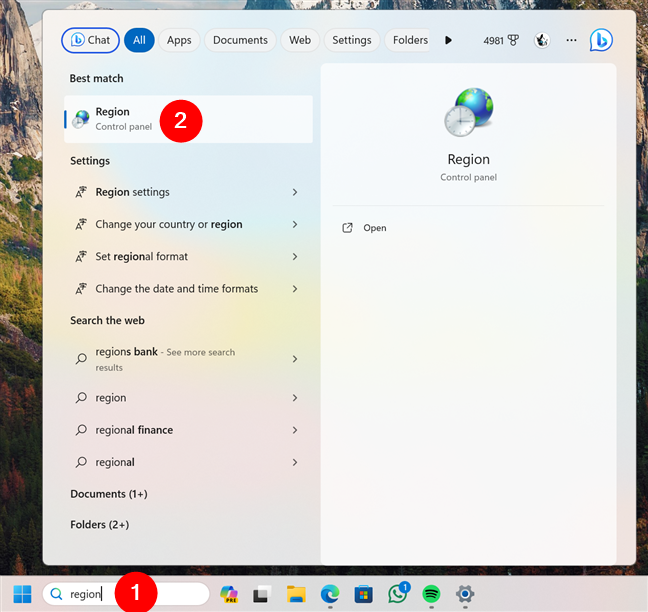
Mở Vùng trong Windows 11 bằng tìm kiếm
Nếu bạn thích, có nhiều cách khác để truy cập bảng Vùng. Ví dụ: bạn có thể mở ứng dụng Cài đặt, chọn Thời gian & ngôn ngữ ở thanh bên trái, truy cập Ngôn ngữ & khu vực trên bảng bên phải và nhấp hoặc nhấn vào cài đặt Ngôn ngữ quản trị trong phần Cài đặt liên quan ở cuối khu vực bên phải của cửa sổ.
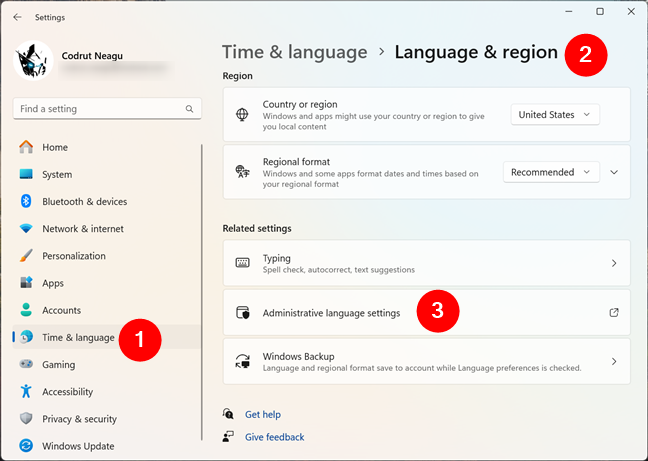
Mở cài đặt ngôn ngữ quản trị trong Windows 11
Hơn nữa, bạn cũng có thể mở cài đặt Khu vực bằng cách truy cập Bảng điều khiển và nhấp hoặc nhấn vào liên kết Thay đổi định dạng ngày, giờ hoặc số trong Đồng hồ và Khu vực.

Thay đổi ngày, định dạng thời gian hoặc số
Dù thế nào đi nữa, thao tác này sẽ mở bảng có tên Khu vực. Trong đó, chọn tab Quản trị, như trong ảnh chụp màn hình bên dưới.
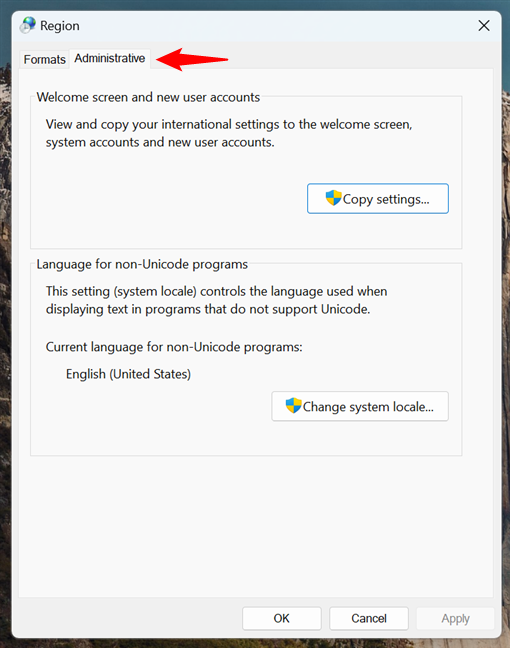
Cài đặt Khu vực quản trị trong Windows 11
Bây giờ bạn đã tìm thấy cài đặt Quản trị khu vực, hãy chuyển sang bước thứ hai trong hướng dẫn này.
MẸO: Bạn cũng có thể muốn tìm hiểu cách thay đổi hình nền Màn hình khóa của Windows 11.
1.2. Cách mở cài đặt Quản trị khu vực của Windows 10
Để mở bảng cài đặt Khu vực trong Windows 10, bạn có thể sử dụng hộp tìm kiếm trên thanh tác vụ. Nhập vùng vào trường tìm kiếm và nhấp hoặc nhấn vào kết quả cài đặt Vùng.

Mở cài đặt Khu vực trong Windows 10 bằng tìm kiếm
Thao tác này sẽ khởi chạy ứng dụng Cài đặt và đưa bạn đến trang Khu vực trong danh mục Thời gian & Ngôn ngữ. Tại đây, hãy nhấp hoặc nhấn vào liên kết Cài đặt ngày, giờ và khu vực bổ sung trong phần Cài đặt liên quan trên bảng điều khiển bên phải.
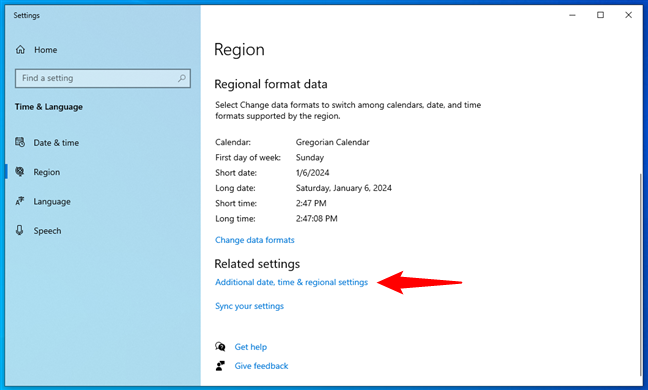
Cài đặt ngày, giờ và khu vực bổ sung
Liên kết sẽ mở Bảng điều khiển và tự động đưa bạn đến phần Đồng hồ và Khu vực của nó. Tại đây, hãy nhấp hoặc nhấn vào Thay đổi định dạng ngày, giờ hoặc số trong Khu vực.
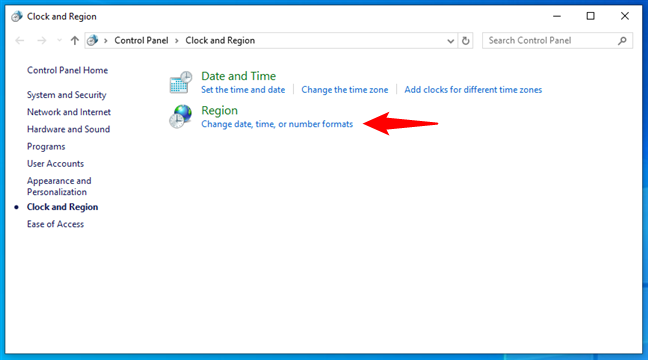
Thay đổi định dạng ngày, giờ hoặc số trong Windows 10
Cuối cùng, bảng Khu vực mở ra: trong đó, chọn tab Quản trị ở trên cùng.
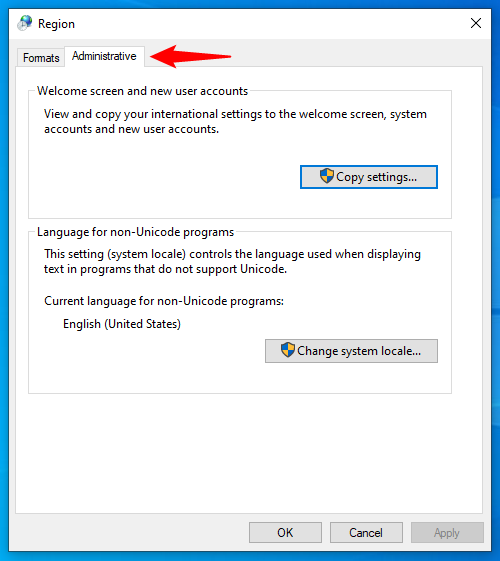
Cài đặt Khu vực quản trị trong Windows 10
Lưu ý rằng bạn cũng có thể thực hiện thủ công các bước trước đó mà không cần sử dụng tìm kiếm trong Windows 10. Ví dụ: bạn có thể chọn đi thẳng tới Bảng điều khiển, truy cập Đồng hồ và Khu vực, và nhấp hoặc nhấn vào liên kết Thay đổi định dạng ngày, giờ hoặc số.
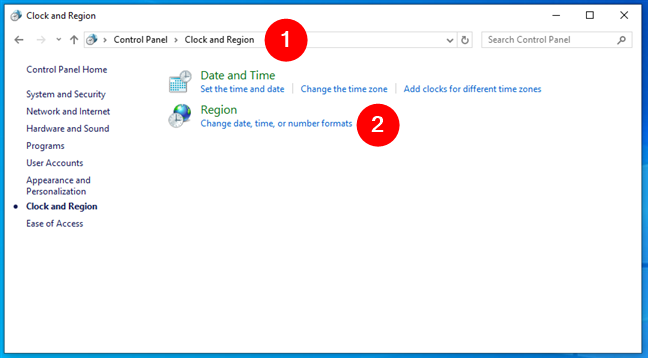
Mở Thay đổi định dạng ngày, giờ hoặc số từ Bảng điều khiển của Windows 10
Hoặc, bạn có thể mở Cài đặt, điều hướng đến Thời gian & Ngôn ngữ > Khu vực, nhấp hoặc nhấn vào Cài đặt ngày, giờ và khu vực bổ sung, sau đó thực hiện các bước cuối cùng trong Bảng điều khiển.
Mở cài đặt ngày, giờ và khu vực bổ sung trong Windows 10
Dù thế nào đi nữa, sau khi bạn đã chọn tab Quản trị trong bảng Khu vực, thực hiện các bước tiếp theo để dịch màn hình đăng nhập/khóa Windows sang ngôn ngữ địa phương của bạn:
Bước 2. Thay đổi ngôn ngữ mặc định được sử dụng trên ký hiệu Windows-in/lock screen
Trong tab Quản trị của cửa sổ Khu vực, phần cài đặt đầu tiên được gọi là Màn hình chào mừng và tài khoản người dùng mới. Nó giải thích ngắn gọn rằng bạn có thể sử dụng nó để”Xem và sao chép cài đặt quốc tế của bạn sang màn hình chào mừng, tài khoản hệ thống và tài khoản người dùng mới.”Mặc dù nó không chính xác nhưng”màn hình chào mừng”chỉ là một tên gọi khác của màn hình đăng nhập hoặc màn hình khóa, chính là thứ bạn đang tìm kiếm.

Màn hình chào mừng và tài khoản người dùng mới
Phần này bao gồm một nút duy nhất có tên Sao chép cài đặt. Nhấp hoặc nhấn vào nó.
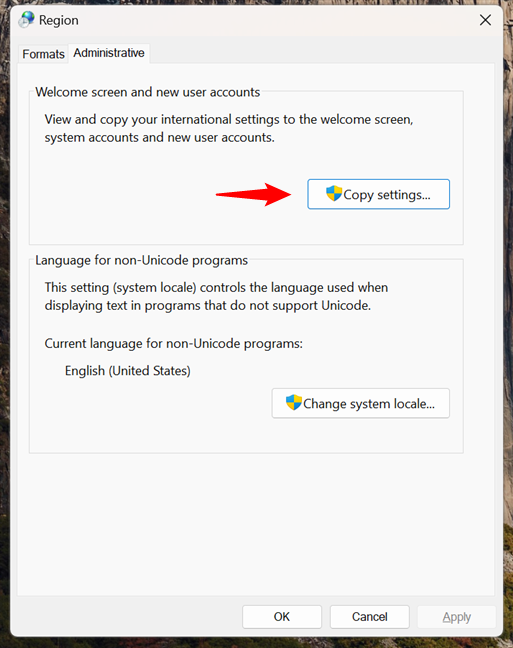
Nhấp vào Sao chép cài đặt
Một hộp thoại có tên “Màn hình chào mừng và cài đặt tài khoản người dùng mới”sẽ mở ra. Trong đó, bạn có thể thấy ngôn ngữ hiển thị được tài khoản người dùng của bạn sử dụng cũng như màn hình hiển thị ngôn ngữ mà PC Windows của bạn sử dụng cho “Màn hình chào mừng”.
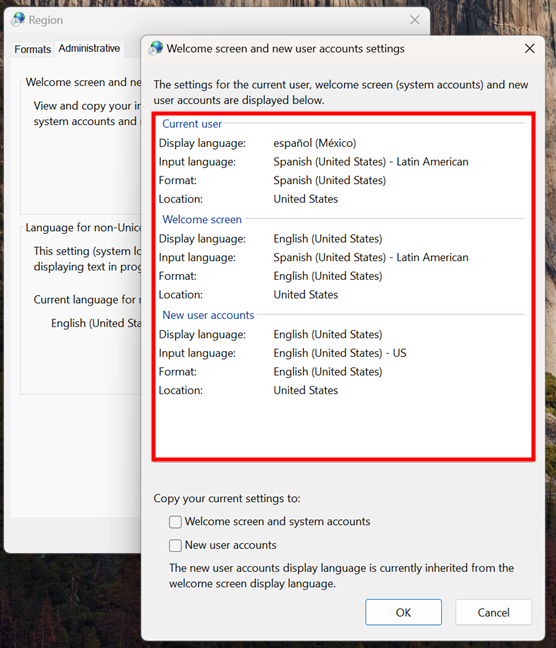
Cài đặt cho người dùng hiện tại, màn hình chào mừng và tài khoản người dùng mới
Để khớp ngôn ngữ màn hình đăng nhập/khóa với ngôn ngữ được sử dụng cho tài khoản người dùng của bạn, chọn tùy chọn “Sao chép cài đặt hiện tại của bạn sang: Màn hình chào mừng và tài khoản hệ thống”. Bạn sẽ tìm thấy tùy chọn này ở cuối cửa sổ.
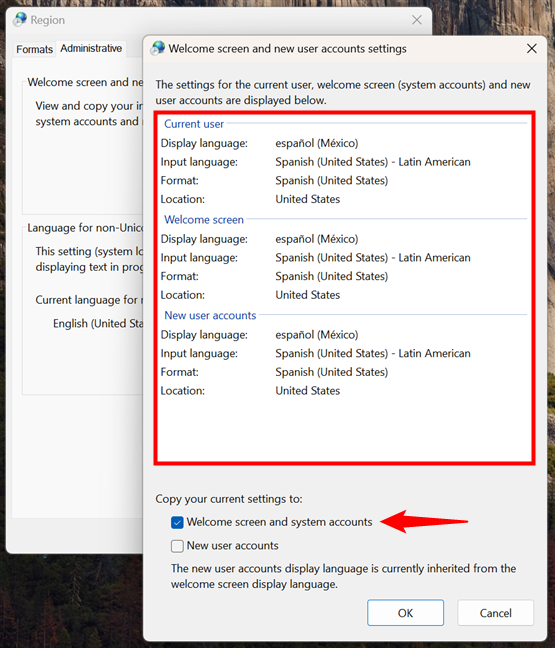
Kiểm tra tùy chọn tài khoản hệ thống và màn hình Chào mừng
Sau khi bạn nhấp hoặc nhấn vào OK nút, Windows sẽ yêu cầu bạn khởi động lại máy tính hoặc thiết bị của mình để có thể lưu các tùy chọn mới của bạn.
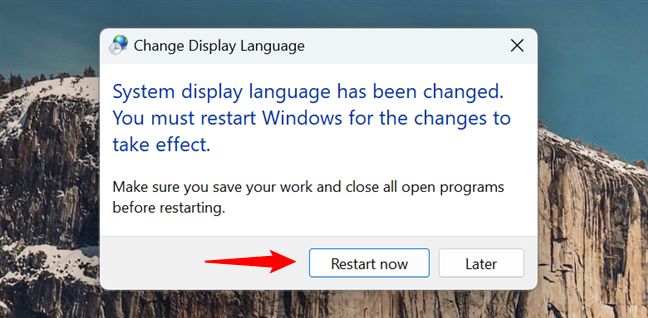
Khởi động lại máy tính Windows của bạn để thay đổi ngôn ngữ màn hình khóa
Hãy làm điều đó và khi bạn đến màn hình đăng nhập , bạn sẽ thấy rằng giờ đây nó sử dụng cùng ngôn ngữ với ngôn ngữ được Windows sử dụng trên máy tính để bàn của bạn.
MẸO: Bạn có thích hình nền hiển thị trên Màn hình khóa của mình không? Dưới đây là cách tìm vị trí của hình nền Windows 10 cho Màn hình nền & Màn hình khóa.
Bạn có thay đổi ngôn ngữ màn hình khóa của mình không?
Khớp ngôn ngữ hiển thị bạn sử dụng trên màn hình của mình với ngôn ngữ một cái được Windows hiển thị trên màn hình đăng nhập/khóa có vẻ không nhiều nhưng đó là thứ giúp bạn tùy chỉnh PC của mình để sử dụng cùng một ngôn ngữ hiển thị ở mọi nơi. Và ít nhất đối với một số người trong chúng ta, điều khá quan trọng là thấy tiếng mẹ đẻ của mình được sử dụng ở mọi nơi trên máy tính Windows của mình. Tôi hy vọng bạn thấy hướng dẫn này hữu ích. Nếu bạn có bất kỳ câu hỏi hoặc vấn đề nào, hãy hỏi bằng cách sử dụng biểu mẫu nhận xét bên dưới.